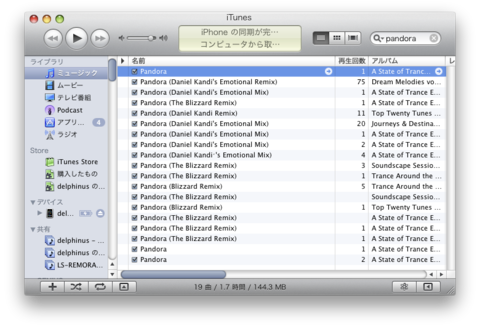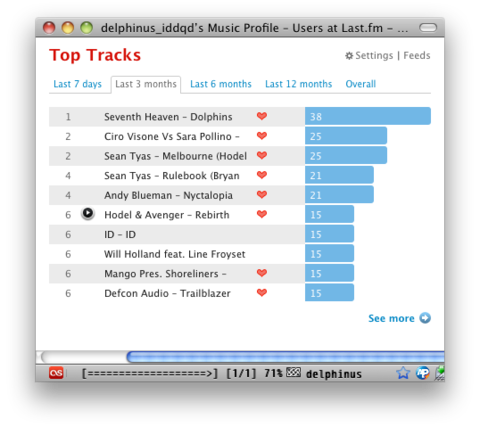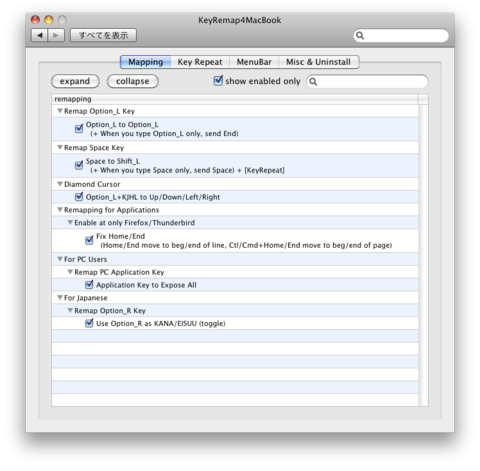備忘録。WindowsマシンにVMware Server 2.0.2 + CentOS 5.4を突っ込むことになったので詳しくメモを取ってみた。
1.VMwareのインストール
VMware Server 2.0.2をダウンロードしてインストールする。この手順は簡単なのでパス。ユーザー登録してライセンスキーを取っておくこと。
2.CentOSのインストールの準備
(1) CentOSのDVDイメージをダウンロード
CentOS 5.4のDVDイメージ(isoファイル)をダウンロードして、C:\imagesに配置した。
(2) VMware管理画面を開く
https://PC名:8333/ui/を開く。ログイン画面が開くので、Windowsアカウントを使ってログインする。ドメイン環境ならば「ドメイン\ユーザー名」+パスワードが使える。
(3) DVDイメージを登録
DVDイメージをVMwareで認識できるようにする為に、新しいデータストアを追加する。画面右上の「Commands」→「Add Datastore」を選択。
| Name: | DVD |
|---|---|
| Directory Path: | C:\images |
CIFSの欄を使えば別のマシンにあるイメージファイルも使えるようだ。